Processus sorti avec l'erreur d'invite de commande du code 1 [fixe]
![Processus sorti avec l'erreur d'invite de commande du code 1 [fixe]](https://ilinuxgeek.com/storage/img/images/process-exited-with-the-code-1-command-prompt-error-[fixed]_9.png)
- 1125
- 4
- Emilie Colin
Voyez-vous le «Processus sorti avec le code 1"Sur votre écran de terminal CMD tout en exécutant une commande simple? Après avoir parcouru plusieurs scénarios de plusieurs utilisateurs touchés, il semble qu'une clé de registre particulière cause le problème. Ainsi, vous pouvez facilement retirer la clé et résoudre le problème en quelques minutes.
Solution de contournement -
1. Fermez le terminal de l'invite de commande. Ensuite, ouvrez à nouveau un nouveau terminal CMD élevé et essayez de exécuter le même code.
2. Si vous utilisez l'application CMD ordinaire, vous pouvez utiliser le terminal Windows ou PowerShell pour exécuter le code également.
Vérifiez si le problème est lié au terminal CMD uniquement.
Table des matières
- Correction 1 - Exécutez la commande avec les privilèges d'administration
- Correction 2 - Retirez l'autorun à l'aide de PowerShell
- Correction 3 - Supprimer manuellement une valeur
- Fix 4 - Désinstaller Anaconda et réinstaller
Correction 1 - Exécutez la commande avec les privilèges d'administration
Vous devez tester la commande en le faisant passer par un terminal CMD avec des droits administratifs.
1. Vous pouvez appeler la zone de recherche en appuyant sur le Gagner la clé + s Clés ensemble.
2. Ensuite, recherchez "CMD".
3. Après cela, cliquez avec le bouton droit sur «Invite de commande". Maintenant, dans le menu contextuel, appuyez sur "Exécuter en tant qu'administrateur".
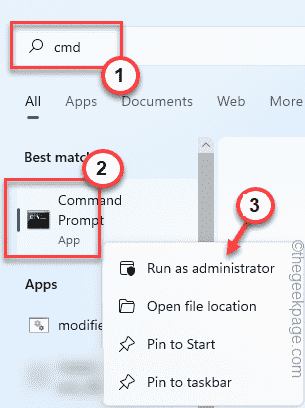
Cela ouvrira le terminal CMD avec les droits administratifs. Ensuite, vous pouvez facilement exécuter la commande et tester.
Correction 2 - Retirez l'autorun à l'aide de PowerShell
Vous pouvez utiliser la ligne de commande PowerShell pour supprimer la touche Autorun de votre ordinateur.
1. Écrire "powershell"Dans la boîte de recherche.
2. Quand vous voyez le «Windows PowerShell"Dans les résultats de la recherche, tapez à droite et cliquez sur"Exécuter en tant qu'administrateur".
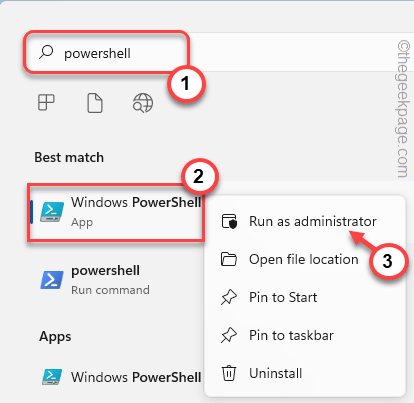
3. Lors de l'ouverture du terminal PowerShell, copier coller ce code et frappe Entrer Pour supprimer la clé du registre.
C: \ Windows \ System32 \ Reg.exe supprimer "Hkcu \ Software \ Microsoft \ Command Processor" / V Autorun / F
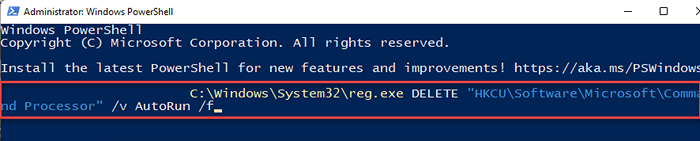
Une fois que vous avez exécuté la commande, fermez le terminal PowerShell. Alors, redémarrage Votre système afin que ce changement puisse prendre effet.
Correction 3 - Supprimer manuellement une valeur
Si l'exécution de l'argument de la ligne de commande entraîne des problèmes, vous pouvez supprimer manuellement la valeur à l'aide de la page d'éditeur de registre.
1. Invoquez la zone de recherche en appuyant sur le Clé Windows une fois.
2. Là, écrivez "regedit"Et appuyez sur"Éditeur de registre".
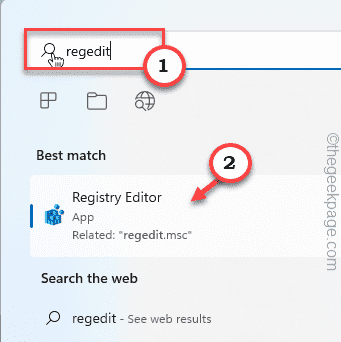
NOTE - Vous supprimez une valeur du registre du système. Habituellement, cela ne cause aucun autre problème. Mais, cela peut causer d'autres problèmes. Alors, créez une sauvegarde du registre avant de continuer.
un. En atteignant la page de l'éditeur de registre, cliquez sur "Déposer”Sur la barre de menu.
b. Plus tard, appuyez sur "Exporter”Pour faire une nouvelle sauvegarde du registre.
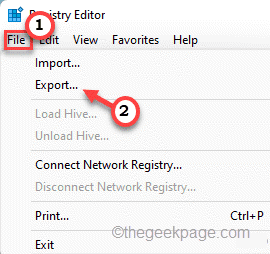
3. Visitez cet emplacement en élargissant le volet gauche -
HKEY_CURRENT_USER \ SOFTWARE \ Microsoft \ Commande Processeur
4. Ensuite, sur le volet à droite, recherchez le «Autorun" valeur de chaîne.
5. Une fois que vous avez trouvé cela, tapez à droite la valeur et appuyez sur "Supprimer«Pour supprimer la valeur.
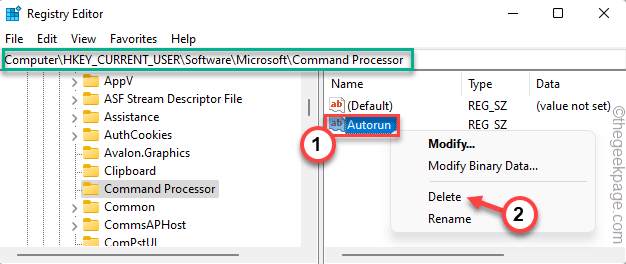
6. Dans l'invite pour confirmer la suppression, appuyez sur "Oui"Pour le supprimer.
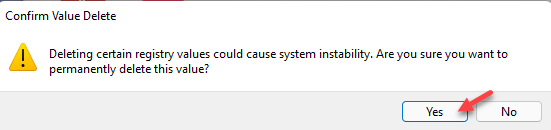
Après cela, fermez l'éditeur de registre.
Ce changement ne prendra effet que vous redémarrer la machine.
Une fois que votre ordinateur a progressé, ouvrez le Invite de commande avec les droits administratifs et vérifiez si vous voyez toujours Code d'erreur 1 ou non.
Fix 4 - Désinstaller Anaconda et réinstaller
Il semble que la boîte à outils Anaconda, R et Python Distribution Plateforme, soit responsable de ce problème.
Ainsi, si vous avez désinstallé l'ancienne version et que vous avez réinstallé la version actuelle, vous devez d'abord supprimer la valeur de registre (Correction 3) puis réinstaller.
Étape 1 - Désinstaller Anaconda
1. Ouvrez le terminal Anaconda en tant qu'administrateur.
2. Alors, copier coller ce code et frappe Entrer.
conda installer Anaconda-Clean
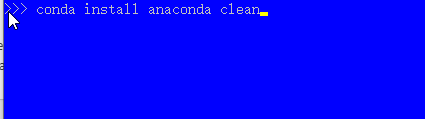
3. Une fois le package Anaconda installé, courir Ce code pour désinstaller complètement le package Anaconda.
Anaconda-Clean
Cela supprimera complètement l'installation actuelle de la distribution d'Anaconda.
Étape 2 - Retirez le registre et réinstaller
Vous devez supprimer la valeur du registre de votre ordinateur.
1. Ouvrez l'éditeur de registre.
2. Ensuite, atteignez cet emplacement -
HKEY_CURRENT_USER \ SOFTWARE \ Microsoft \ Commande Processeur
3. Ensuite, sélectionnez le "Autorun”Valeur et frapper Supprimer Pour le supprimer.
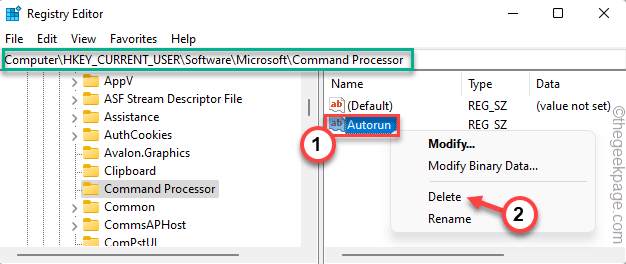
Après cela, fermez l'éditeur de registre. Redémarrer le système.
4. Une fois que vous avez redémarré, installez la dernière version du programme d'installation d'Anaconda.
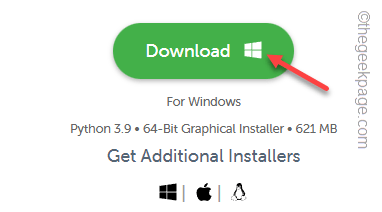
Maintenant, exécutez le fichier de configuration, suivez les instructions à l'écran et complétez le processus.
- « L'installation d'origine nécessite une correction d'erreur de connexion Internet
- Comment résoudre le problème manquant de profil réseau »

